Как учителю подключиться к дистанционному уроку с компьютера
Способ 1. Переход из расписания
Шаг 1. В электронном журнале откройте раздел «Мое расписание». На странице отобразится расписание на текущую неделю, где все дистанционные уроки отмечены специальной отметкой «Дистанционный урок». Нажмите на «Дист».
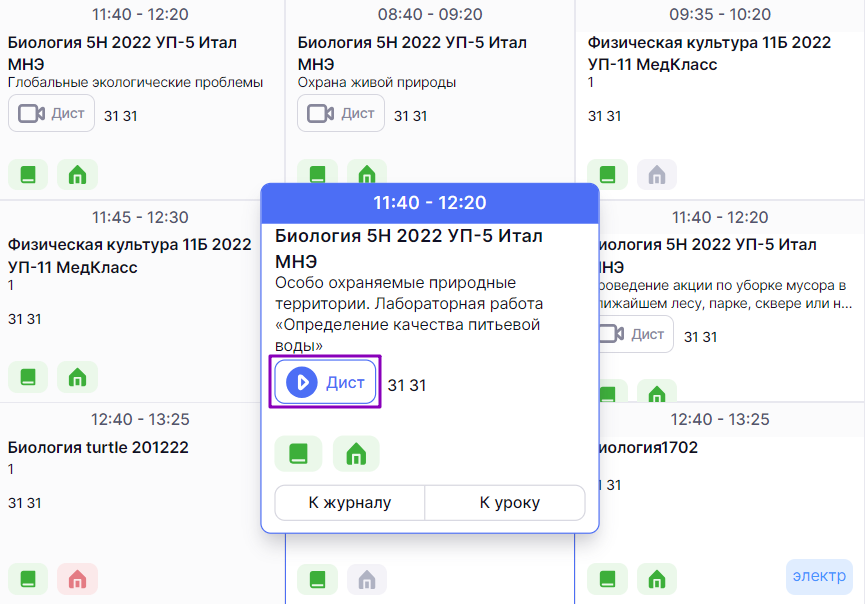
Раздел «Мое расписание»
Шаг 2. Подключитесь к дистанционному уроку.
Способ 2. Переход из карточки урока
Шаг 1. В электронном журнале откройте раздел «Мое расписание». На странице отобразится расписание на текущую неделю, где все дистанционные уроки отмечены специальной отметкой «Дистанционный урок».
Шаг 2. Выберите необходимый урок с отметкой «Дистанционный урок» и нажмите на кнопку «К уроку».
Откроется карточка урока.
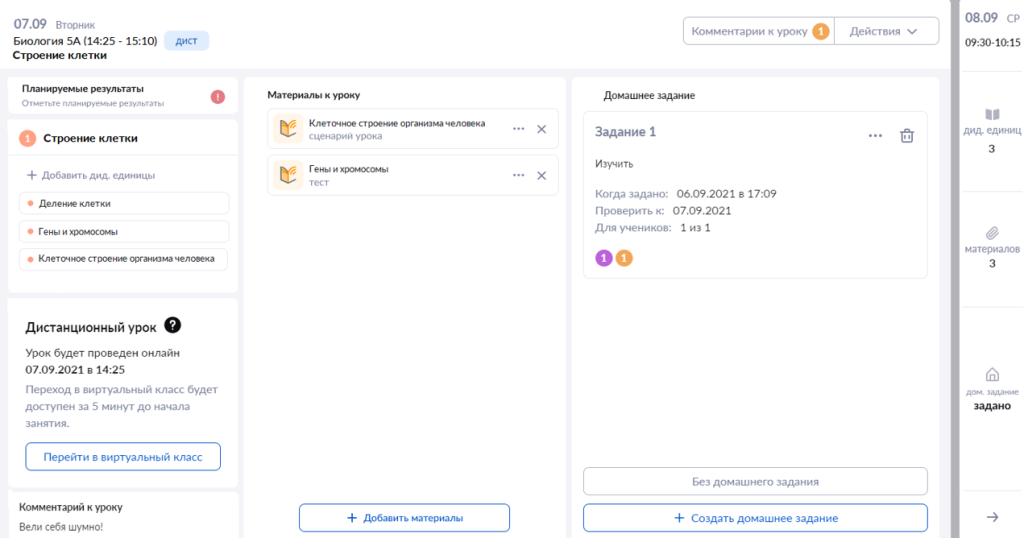
Карточка урока
Шаг 3. Нажмите на кнопку «Перейти в виртуальный класс».
Шаг 4. Подключитесь к дистанционному уроку.
Способ 3. Переход из журнала класса
Шаг 1. В электронном журнале выберите «Учебный процесс» → «Журналы классов» → «Мои классы». Выберите необходимый журнал класса.

Шаг 2. Выберите дату проведения дистанционного урока и нажмите на нее.

Переход в карточку урока
Шаг 3. Откроется страница карточки урока. Нажмите на кнопку «Перейти в виртуальный класс».
Шаг 4. Подключитесь к дистанционному уроку.
Способ 4. Переход из предметного чата
После добавления в расписание дистанционного урока на платформе «Сферум» в день проведения урока будет автоматически создан предметный чат, относящийся к этому уроку. Чат будет состоять из учителя-предметника и учеников класса, прошедших привязку аккаунта МЭШ и учебного профиля «Сферум».
В день проведения урока у учителя и учеников будет возможность присоединиться к звонку через предметный чат.
Запись дистанционного урока также будет сохранена в предметном чате.
Все последующие дистанционные уроки в рамках данного предмета будут привязаны к этому предметному чату.
Для подключения к звонку из предметного чата выполните следующие действия:
Шаг 1. Авторизуйтесь в учебном профиле «Сферум».
Шаг 2. Выберите из списка чатов предметный чат, по которому запланирован дистанционный урок.
Шаг 3. Внутри чата нажмите на кнопку «Войти» в окне информационного сообщения о групповом звонке.
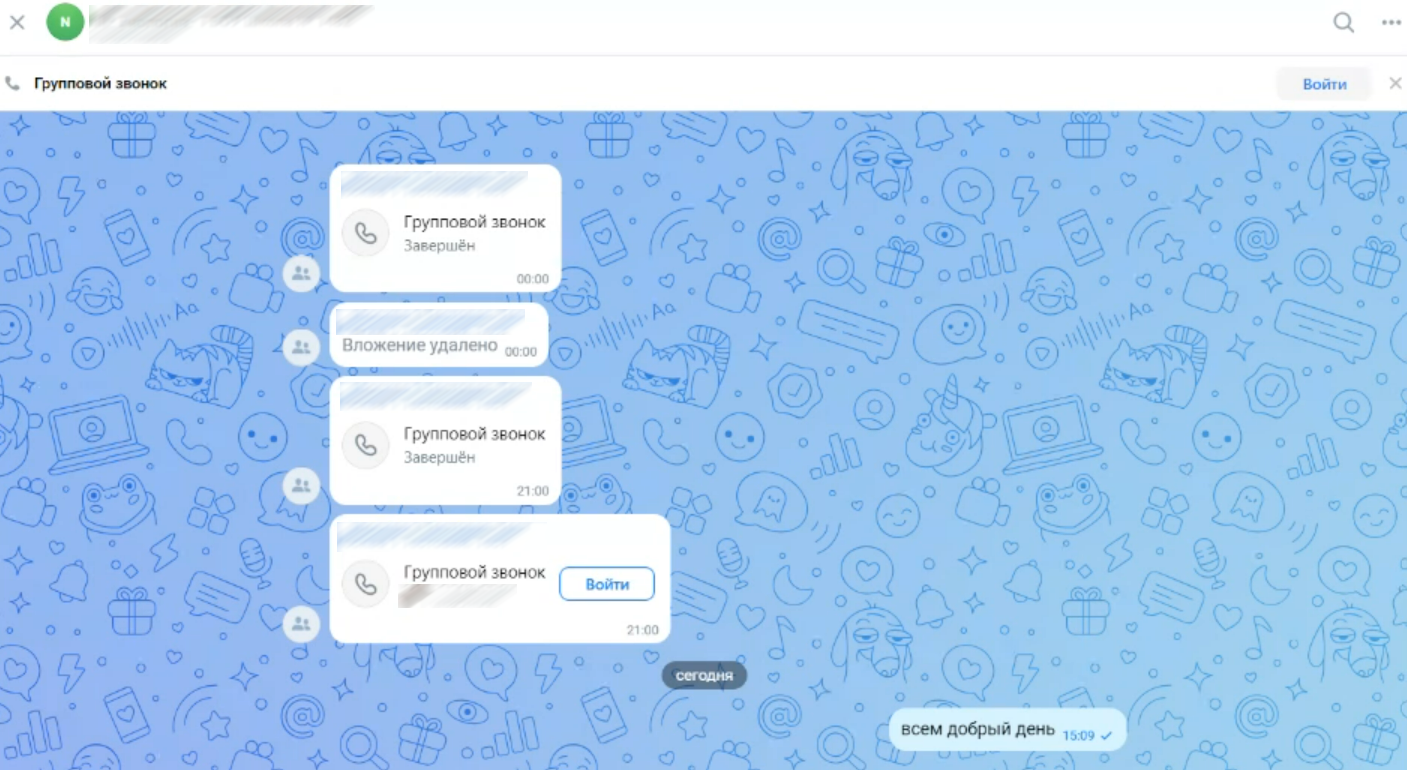
Подключение к дистанционному уроку из чата
Подключение к дистанционному уроку
Шаг 1. В открывшемся окне нажмите на «Присоединиться к звонку через браузер».
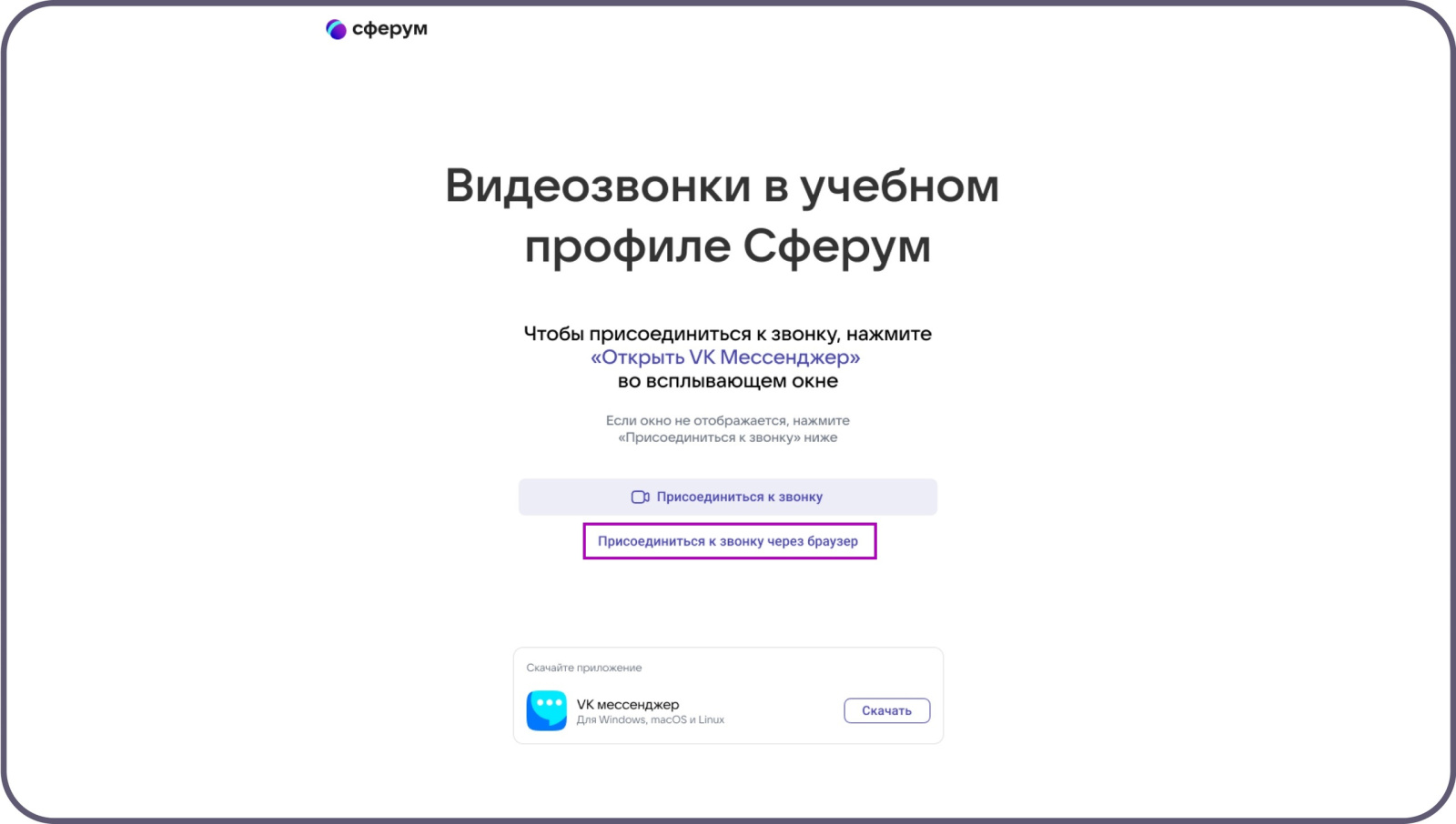
Окно «Видеозвонки VK Мессенджер»
Шаг 2. Нажмите на кнопку «Присоединиться» .
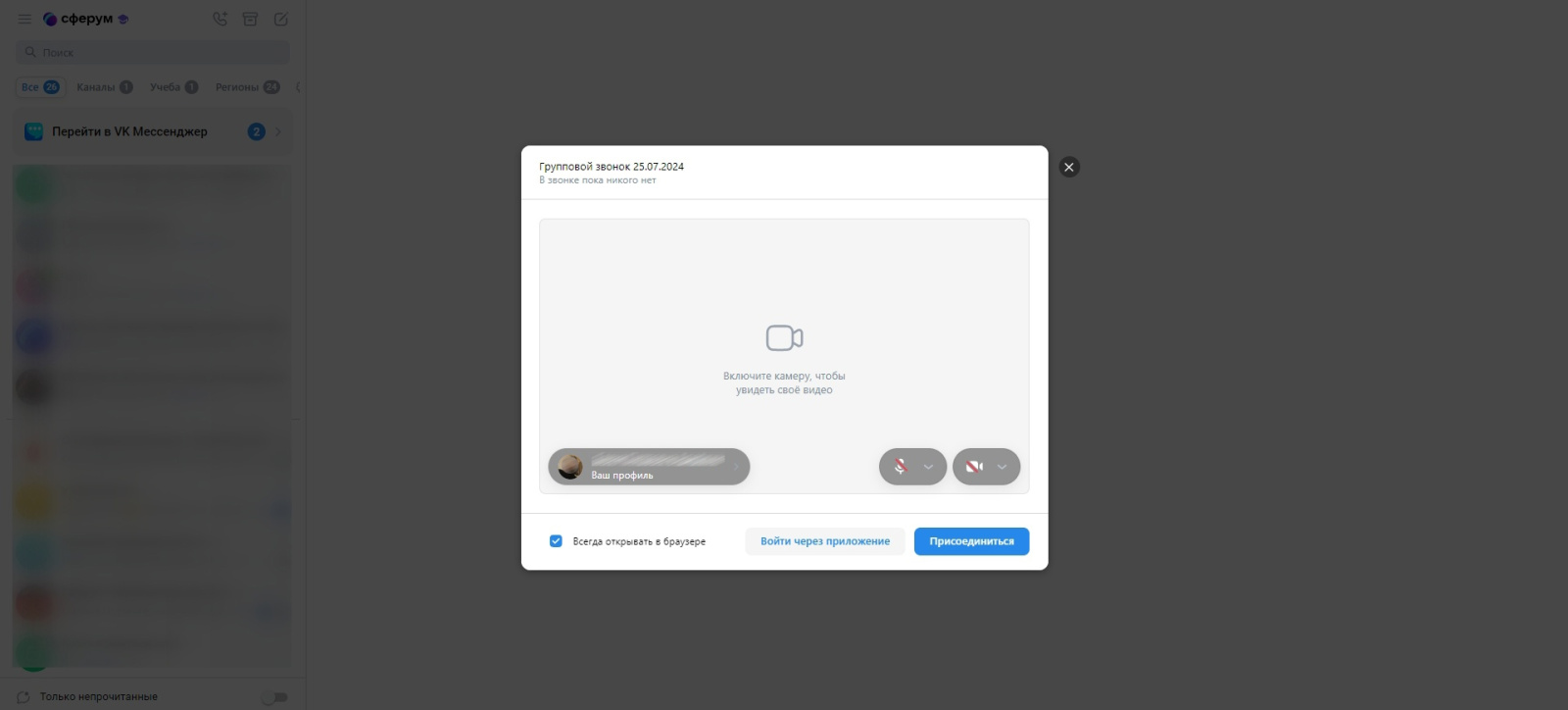
Окно «Групповой звонок»
Что делать, если вошёл не под своим учебным профилем?
Если вы вошли не под своим учебным профилем Сферум в VK Мессенджере:
Шаг 1. Нажмите на кнопку выхода из конференции и в открывшемся окне подтвердите выход.
Шаг 2. Перейдите на страницу https://web.vk.me/ и выйдите из VK Мессенджера. Авторизуйтесь в аккаунте со своими учетными данными.
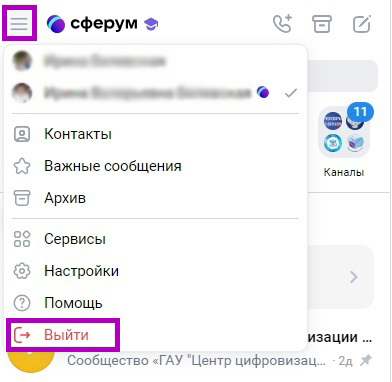
Выход из VK Мессенджер